今回はTHETA Z1ユーザーの藤田豊久さんに、THETA Z1の魅力をスマホでより身近に楽しんで頂ける記事を寄稿していただきした。
360度撮影可能な「全天球カメラ」の頂点に君臨するTHETA Z1(ぜっとわん)。その魅力は、到底ひと言では語れません。強いて一つに限定するならば、RAW(DNG)フォーマットで撮影データを保存できることです。写真家 村田一朗氏によれば「RAWで調整しながら追い込んでいくってことがとてもやりやすい」とのこと。「RAW現像」は本格的な作品作りに欠かせないのです。
※YouTube 「写真家 村田一朗が語るTHETA Z1で撮る風景」より
https://youtu.be/N43ll90qXWA

RAW(DNG)画像は、Dual Fisheye と呼ばれる黒縁のある円形の画像
Z1 Stitcher for iOS 正式リリース!
YOICHI HIROTA 氏により開発された「Z1 Stitcher」(Android / iOS両対応)が、パソコンでの作業から解放し、難解と思われていた「RAW現像」を身近に引き寄せました。ぐるっと360度の作品作りを、スマホで気軽に楽しめるようになったのです。
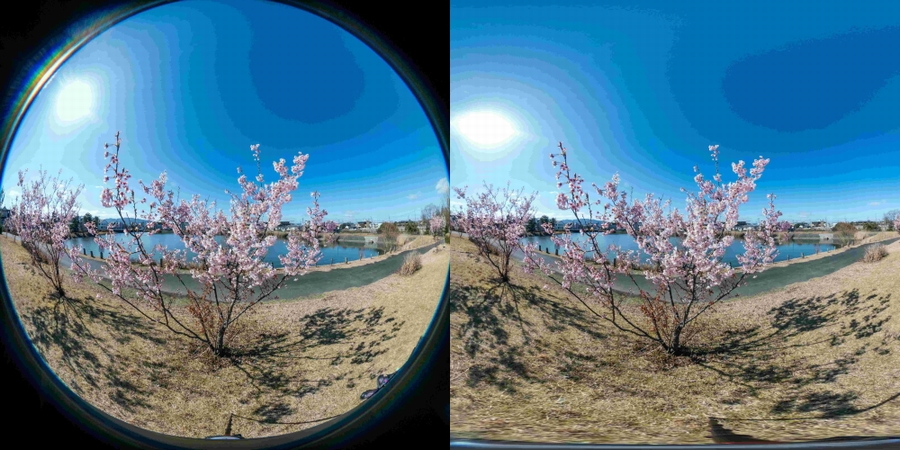
スマホで全ての作業をサクッと完結。撮ったその場でシェアも可能
「Z1 Stitcher」は、買い切りタイプの有料アプリです。月額課金はありません。DNG→JPG変換のパートは、無料版Adobe LightroomやSnapseedなどで代用可能です。お財布にも優しい「RAW現像」の環境が整ったと言えるでしょう。開発者に深く感謝いたします。
THETA Z1 RAW現像 モバイル・ワークフロー
それでは、THETA Z1 で撮影したRAW(DNG)フォーマットの画像を、スマホに取り込んでシェアするまでの流れを紹介しましょう。必要なアプリ(Android / iOS 共通)を、App Store または、Play Store からダウンロードしてインストールします。
Z1 Stitcher
・iPhone/iPad: https://apps.apple.com/my/app/z1-stitcher/id1482568355
・Android: https://play.google.com/store/apps/details?id=com.hirota41.z1stitcher
1. Z1 DNG Transfer(無料) でRAW(DNG)画像をスマホに取り込む。
2. Adobe Lightroom CC(有料機能あり)でJPGに変換。
3. Z1 Stitcher(有料)で繋ぎ合わせ。
4. THETA+ (無料)でリトルプラネット化。
5. Line Camera(アプリ内課金あり、スタンプなど)で加工編集
6. Phonto(アプリ内課金、広告除去)で文字入れ。
7. Instagram / Facebook / LINE でシェア。
1)Z1 DNG Transfer(Android / iOS両対応)
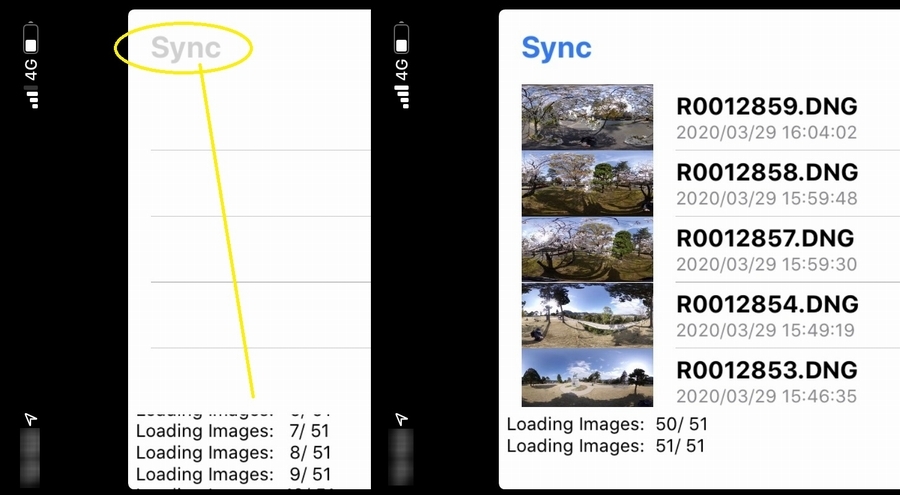
Z1 DNG Transfer for iOS 転送中画面
RAW(DNG)画像は公式のTHETA基本アプリでスマホに転送できません。Z1 Stitcher と同じ作者さんから、無料で提供されているZ1 DNG Transferを使って転送しましょう。※DNGファイルは一枚あたり、約45MBの容量を消費します。
2)Adobe Lightroom CC(Android / iOS両対応)
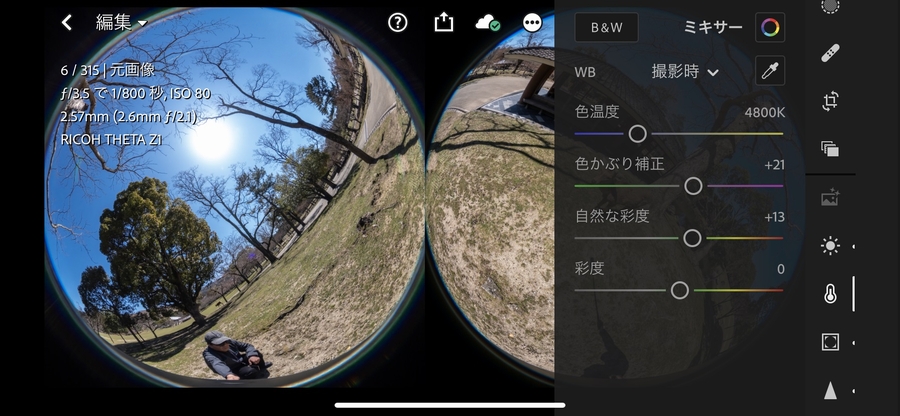
Lightroom mobile CC 編集画面
Lightroomのメイン機能である「ライト」と「カラー」は、無料で使えます。ホワイトバランスを撮影後に調整でき、「色かぶり」の修正も簡単。同様なアプリに、Google謹製Snapseedがあり、こちらは完全無料で使用可能です。
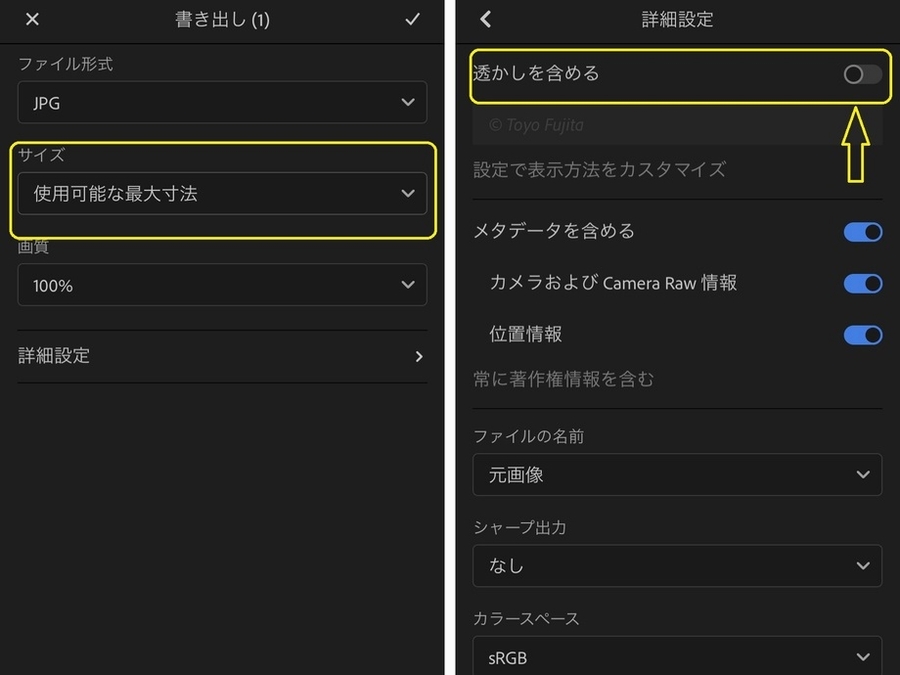
Lightroom mobile CC 書き出しの設定
好みの色相と明るさに編集し、JPG型式で書き出します。iPhone/iPadの場合は、カメラロールに保存。iPhoneの写真アプリでは、DNGとJPGを見分け難いので、「Z1 DNG」などの名称で作成したアルバムに格納しておくと吉。
3)Z1 Stitcher(Android / iOS両対応)
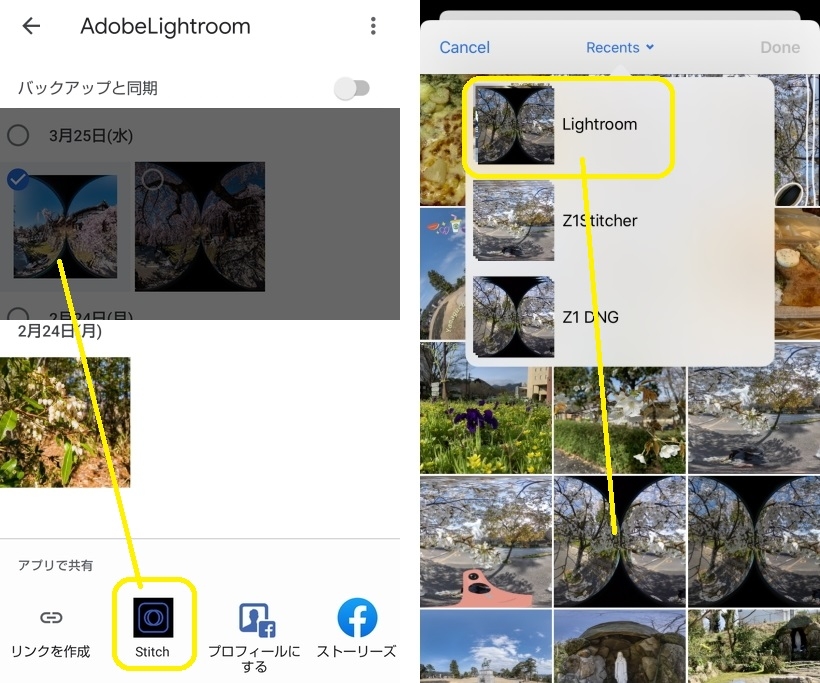
Z1 Stitcherで読み込む(左 Android 右 iPhoneXR)
書き出したJPGフォーマットの魚眼画像をZ1 Stitcherで繋ぎ合わせます。読み込みの方法は、AndroidとiPhoneで異なっており、前者はフォトアプリ等から共有メニューで「Stitch」へ送り込む方式、後者はアプリを起動してLightroomアルバム等から選択して読み込みます。
初回のみレンズ補正(位置合わせ)を必要とします。円周に沿って小さな四角形を移動させ、適当な部分で位置合わせを行います。作業を上手く行うコツは、屋外の近接オブジェクトの少ない場所を選ぶこと。レンズ正面を真下に向けて撮影すると、位置合わせの容易な画像となるでしょう。
※詳しくは開発者のウェブサイトを参照してください。
https://sites.google.com/view/h360/z1stitcher_ios
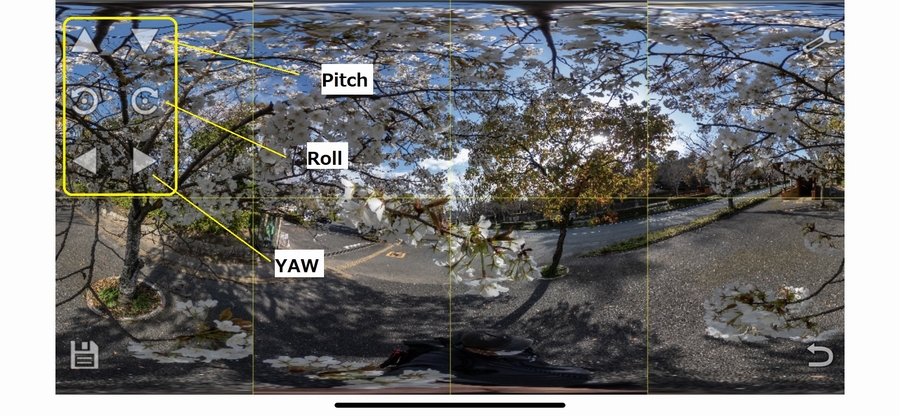
左上のコントローラーで傾きや水平方向の調整を行う
2回目からは画像を読み込むとすぐに繋ぎ合わせた画像となり、撮影時の傾きなどを調整します。画像の中心部は、Facebookなどでシェアした際の初期方向となり、撮影時とは異なったアングルで画像を見せることが可能となります。
4)THETA+ (Android / iOS両対応)
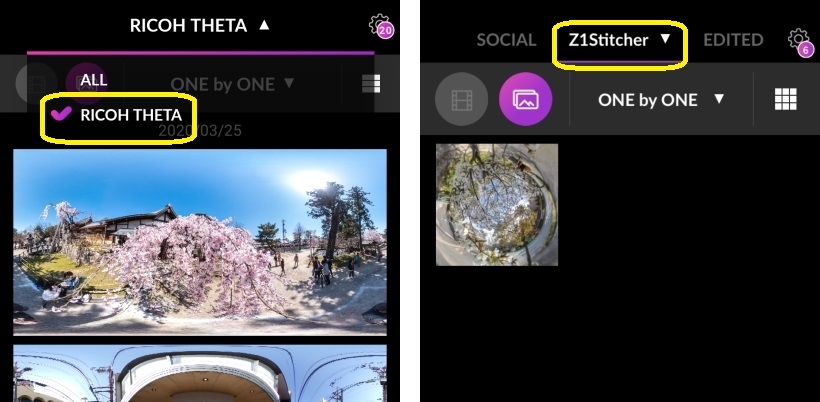
左 Android 右 iPhoneXR
Z1 Stitcher で繋ぎ合わせた画像は、THETA+アプリで編集可能。iPhoneなどiOSデバイスでは、上部の▲メニューから「Z1 Stitcher」を選ぶとすぐに見つかります。Android の場合は、画像を「RICOH THETA」フォルダに移動しておく必要があるようです。編集方法に変わりはありません。みんな大好き「リトルプラネット」で書き出しましょう。
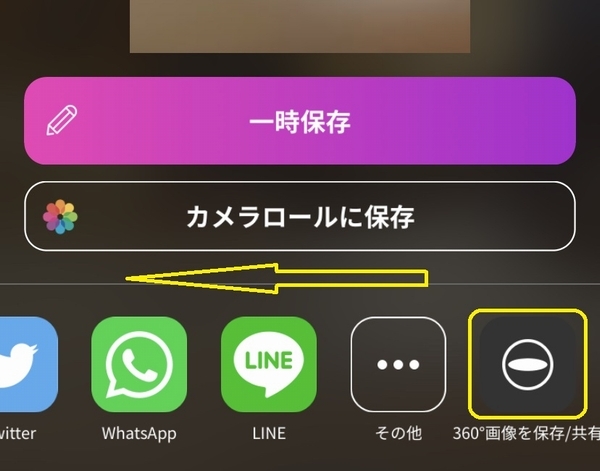
THETA+ アプリのシェア・メニュー(右端へ移動)
360°ビューに対応するFacebook / Line などで、ぐるぐる回して見せたい時は、シェアボタンを押下して、画面右端のTHETAアイコン(360°画像を保存/共有)をタップして書き出しましょう。全天球のメタデータ復元にも使える便利なTipsです。
5)LINE Camera(Android / iOS両対応)
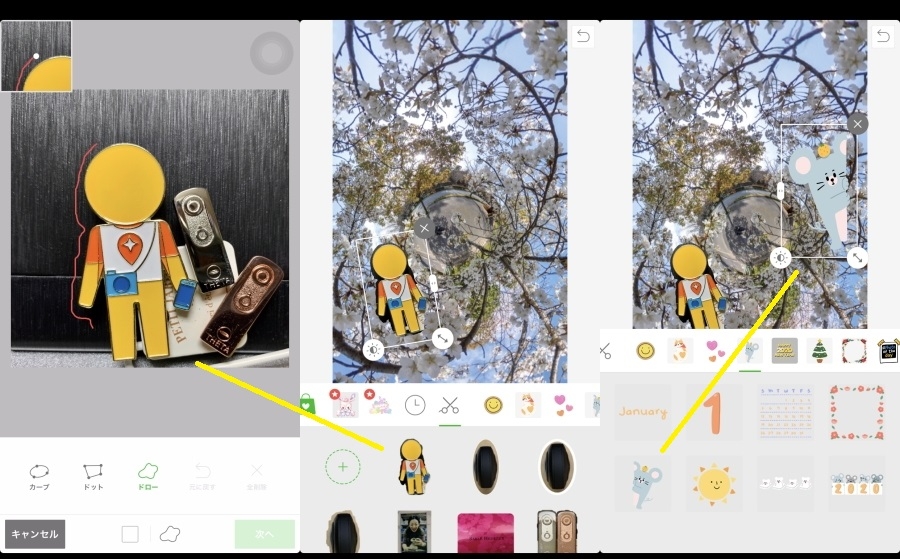
Line Camera for iOS
LINE Camera はインスタグラマー御用達のマストアイテム。お馴染みのスタンプ機能に加えて、他の写真から切り取った画像をパーツとして登録し貼り付け可能。パーツは繰り返し利用可能です。これら基本機能は全て無料とは嬉しい限りですね。※ネイル女子でなくても、油指なオッサンにもタッチペン利用を強くおススメ。
6)Phonto(Android / iOS両対応)
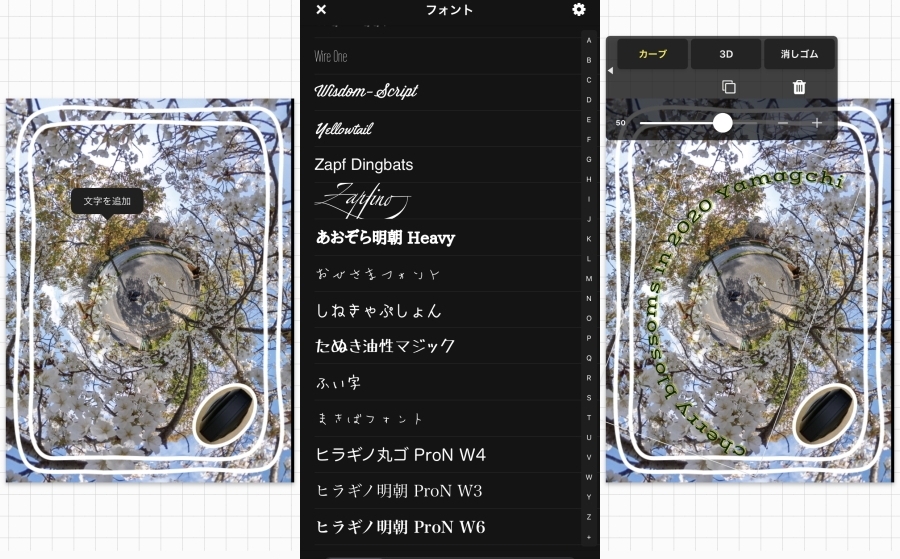
Phonto app for iOS
LINE Camera の文字入れと異なるのは、多彩なフォントを数多く提供していること。どれを選ぶかは、アナタのセンスが試されます。リトルプラネットの円形中央部は、本来、三脚だったり親指が写ってる場所。そこを上手く活用して文字で装飾します。「カーブ」で丸めた文字列との組み合わせは、リトルプラネットをより効果的にバエさせます。まさにピッタリの相性!
インスタグラム(Instagram)でシェアしよう!

Instagram ギャラリー
完成した作品は、スマホのカメラロール(Androidの場合はPictureフォルダ)に保存されています。RAWで撮影して持ち帰りじゃなく、撮ってその場で現像して、タイムリーにシェアしましょう。パソコンの前でウンウン唸ってる時代じゃありませんよね。

ウラリエ(rie urashima)×RICOH THETA インタビュー #ウラリエ360
https://www.thetalab.ricoh/article/4610/
5)、6)の流れは有名インスタグラマーのウラリエ / rie urashima(@urarie83)さんから教わりました。詳しくはTHETA Labの別記事をご一読ください。
では、また。
*)注釈
Z1 DNG Transfer
iOS; https://apps.apple.com/my/app/z1-dng-transfer/id1482584898
Android; https://play.google.com/store/apps/details?id=com.hirota41.thetadng
Adobe Lightroom CC
iOS; https://apps.apple.com/my/app/adobe-lightroom-photo-editor/id878783582
Android; https://play.google.com/store/apps/details?id=com.adobe.lrmobile
THETA+
iOS; https://apps.apple.com/my/app/theta/id1021526610
Android; https://play.google.com/store/apps/details?id=com.thetaplus
Line Camera
iOS; https://apps.apple.com/my/app/line-camera-photo-editor/id516561342
Android; https://play.google.com/store/apps/details?id=jp.naver.linecamera.android
Phonto
iOS; https://apps.apple.com/jp/app/phonto-写真文字入れ/id438429273
Android; https://play.google.com/store/apps/details?id=com.youthhr.phonto
筆者は全てのアプリをiPhoneXR iOS13.3.1で動作確認を行いましたが、Androidに関して、一部未検証ですので、ご容赦ください。使用したスマホはSHARP AQUOS SH-M12 Android 9 Pieです。












